Comment configurer les calendriers WiFi d'un CPL WiFi (nouveau logo)?
Je souhaite désactiver automatiquement mon réseau sans fil lorsque je n'ai pas besoin de la connexion sans fil. Par exemple, je veux les désactiver de 00h00 à 7h00. Pourtant, si mes périphériques sans fil sont connectés à l’extendeur à ce moment-là, je veux que le sans fil soit activé jusqu’à ce que tous les périphériques soient déconnectés d’Internet.
Comment puis je faire ça?
Voici TL-WPA9610 à titre de démonstration:
1. Pour vous connecter à l'interface de gestion Web, veuillez vous reporter à la section Comment se connecter à l'interface de gestion Web d'un CPL WiFi (nouveau logo)?
2. Allez à Sans fil > Horaires WiFi .
Remarque: assurez-vous que l'heure du système est correcte avant d'utiliser cette fonction.
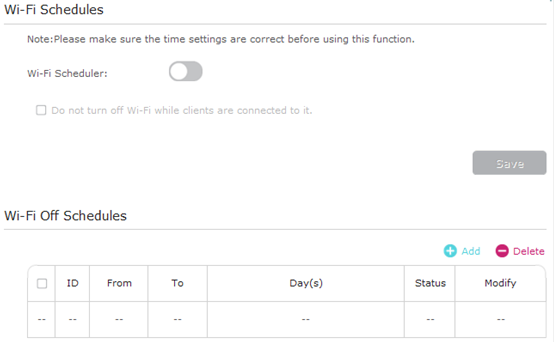
3. Activer sur pour activer le Planificateur WiFi. Si vous êtes invité à ressembler à l'image suivante, cliquez sur Continuer .
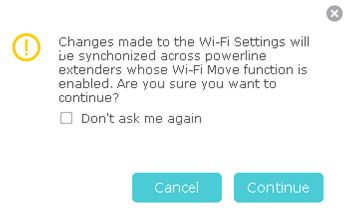
4. Cochez la case Ne pas désactiver le WiFi lorsque des clients sont connectés, puis cliquez sur Enregistrer .
5. Cliquez sur Ajouter pour ajouter une entrée.
6. Choisissez 00:00 et 7:00 dans la liste déroulante. Cochez toutes les cases du dimanche au samedi.
7. Cliquez sur Activer cette entrée pour la rendre effective.
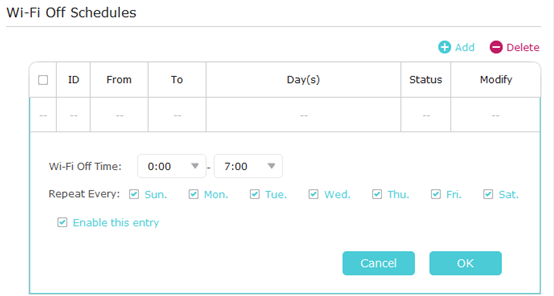
8. Cliquez sur OK pour enregistrer les paramètres.
Désormais, votre connexion WiFi sera automatiquement désactivée à 00h00 et activée à 7h00 le lendemain matin.
Remarque: le voyant WiFi s'éteint si le réseau sans fil est désactivé.
Pour en savoir plus sur chaque fonction et configuration, consultez le Centre de téléchargement pour télécharger le manuel de votre produit.
Est-ce que ce FAQ a été utile ?
Vos commentaires nous aideront à améliorer ce site.


